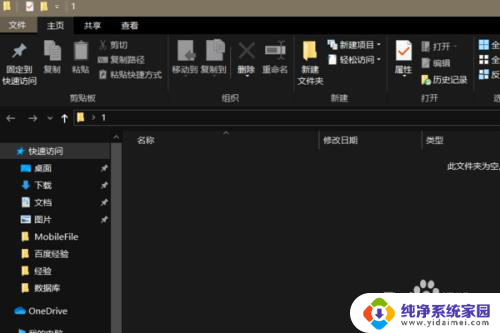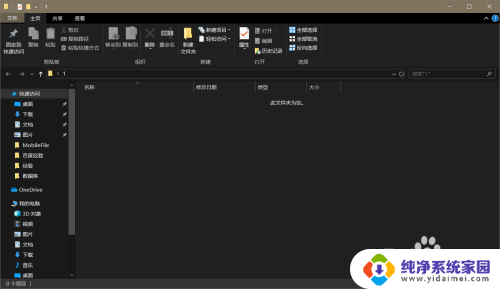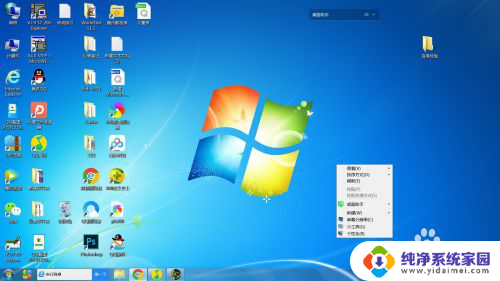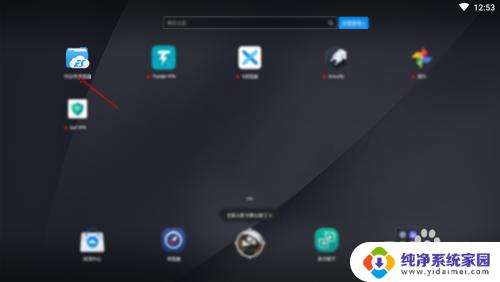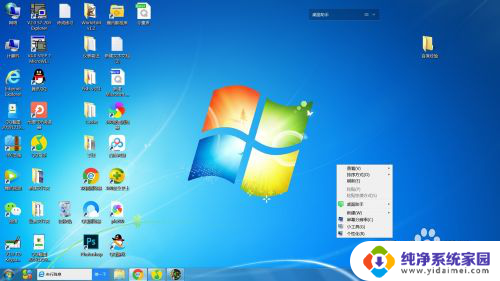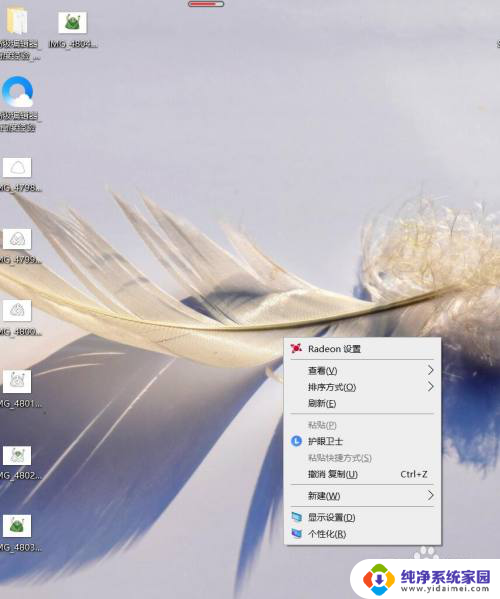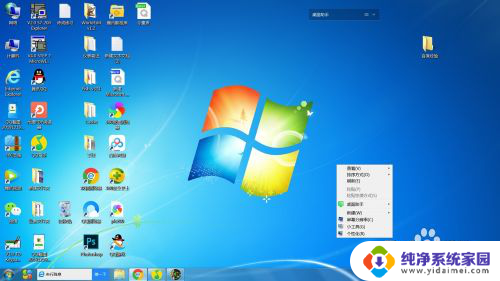电脑文本文档怎么创建 如何在电脑上创建文本文件
在日常生活和工作中,我们经常需要创建文本文件来存储和管理信息,创建文本文件是一种非常基础且常见的操作,可以通过各种方式实现。在电脑上创建文本文件是最常见的方式之一,只需要简单的操作便可完成。通过本文我们将介绍如何在电脑上创建文本文件,帮助您更好地利用电脑来管理和存储信息。
方法如下:
1.打开电脑,在桌面上点击-新建-文本文档。这样就创建了一个文本文件。
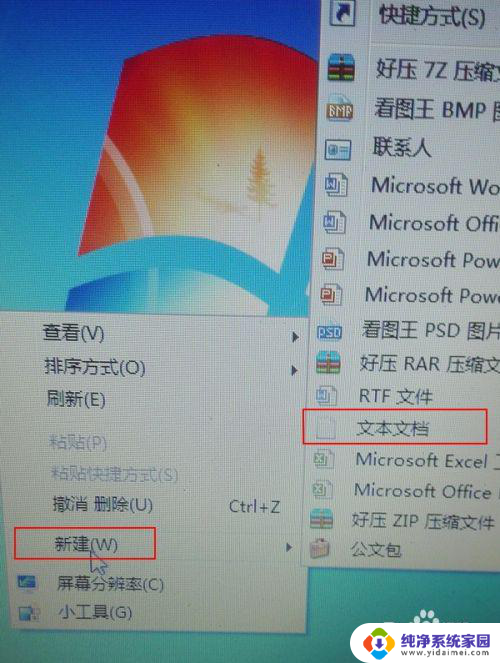
2.还有一种方式在开始菜单-所有程序-附件中找到记事本,这样也是新建了一个文本文档。
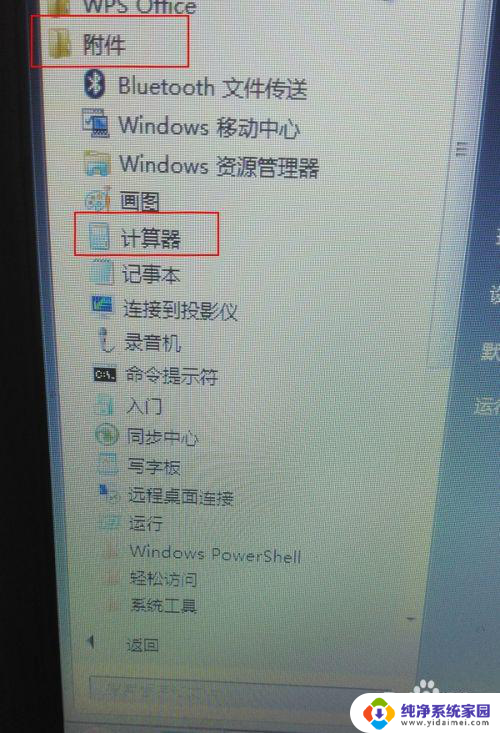
3.新建文本文档后,看一下里面的具体功能有哪些。
有另存为、页面设置、字体大小设置、自动换行、查找、替换等功能。
这里讲一下自动换行,看小说的时候发现打开的文本文档太大。想缩小区域,但发现内容不会自动换到下一行。
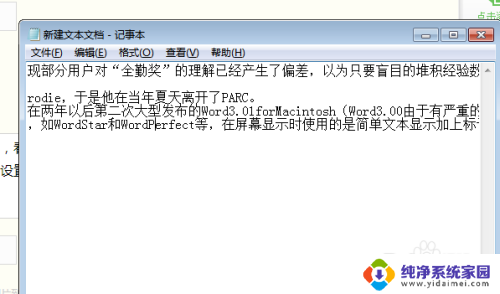
4.选择格式-自动换行后,字体随着文本文档边框调整而调整。
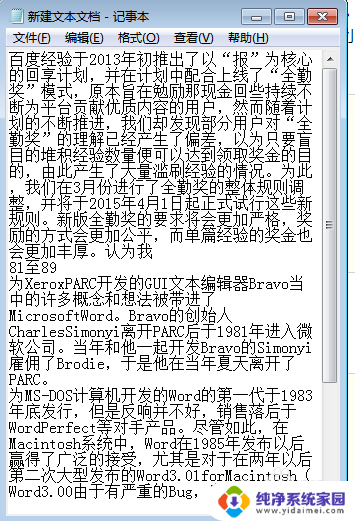
5.感觉字体有点小,可放大文字字体。在格式-字体中更改。

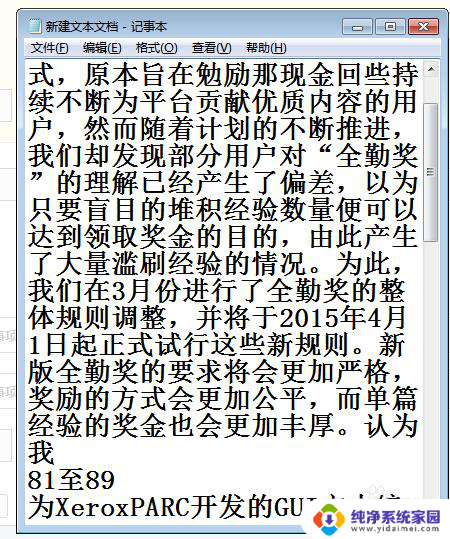
6.想查找某个词语,用到编辑-查找对话框。
其他的功能可自行研究,也很简单的。
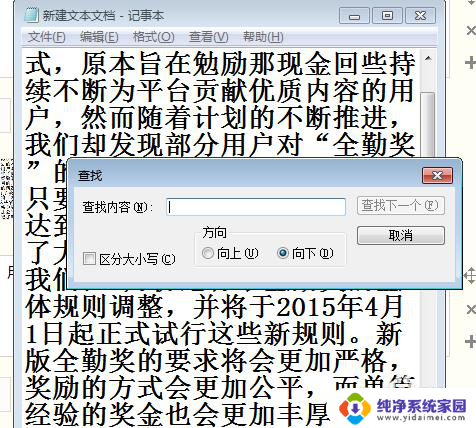
7.注意:在文本文档中怎么转换为电子表格?在“数据”-“导入数据”。

8.注意:文本文档统计的话,可以转到word中去统计字数。

以上就是创建电脑文本文档的全部内容,如果遇到这种情况,你可以按照以上步骤解决,操作简单快速,一步到位。